Auf Ihrem PC-System oder Android-Telefon treten möglicherweise einige Sicherheitsprobleme auf, und Sie möchten, dass diese Probleme tatsächlich behoben werden. Wie können Sie das jedoch tun? Backtracking ist eine Möglichkeit, die möglicherweise bei der Diagnose von Systemfehlern und technischen Problemen auf Ihrem PC helfen kann. Es ist ziemlich einfach, Backtrack unter Windows zu installieren und dann auszuführen, und Sie werden bald lernen, wie Sie Ihren Computer zurückverfolgen können. In diesem Artikel werden wir über die Installation und Ausführung von Backtrack für Windows sprechen. Lass uns anfangen!
Wenn Sie Backtrack auf Ihrem PC installieren und ausführen möchten. Dann lesen Sie den ganzen Artikel zu wissen, was Backtracking bedeutet und das richtige Verfahren für das gleiche tatsächlich.
Was bedeutet Backtrack?
Backtrack ist ein System mit Linux-Distribution, das für Sicherheitstools entwickelt wurde und von Sicherheitsexperten für Penetrationstests verwendet wird. Es ist im Grunde ein Infiltrationstestprogramm, mit dem Sicherheitsexperten Schwachstellen bewerten und Bewertungen auch in einer vollständig nativen Umgebung durchführen können. Backtrack bietet eine umfangreiche Sammlung von bis zu 300 Open-Source-Sicherheitstools. Wie „Informationssammlung“, „Stresstests“, „Reverse Engineering“, „Forensik“, „Reporting-Tools“ sowie „Privilege Escalation“, „Aufrechterhaltung des Zugriffs“ und vieles mehr.
Installieren und Ausführen von Backtrack für Windows
Es ist ganz einfach, Backtrack auszuführen und zu installieren. Sie können auch die folgenden Methoden verwenden, um Backtrack auf Ihrem PC auszuführen:
- Mit VMware
- Mit VirtualBox
- Mit ISO (Image-Datei)
Installieren und Ausführen von Backtrack unter Windows über VMware
- Zunächst müssen Sie lediglich eine neue virtuelle Maschine erstellen. Sie können die „Typische“ wählen, die empfohlen wird.
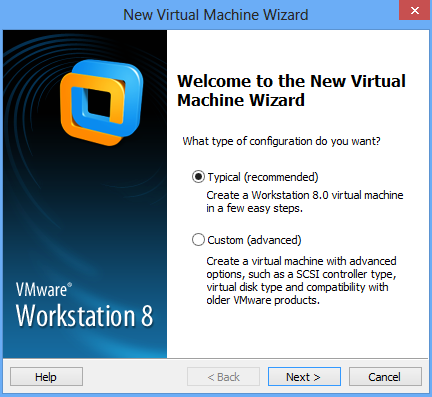
- Als nächstes müssen Sie Installer ISO auswählen (wo Sie zur ISO-Datei von Backtrack navigieren müssen)
- Jetzt werden Sie aufgefordert, ein Gastbetriebssystem auszuwählen. Wählen Sie einfach „Linux“ und „Ubuntu“ als Version und tippen Sie auf Weiter,
- Im nächsten Fenster werden Sie aufgefordert, den Standort der virtuellen Maschine & zu benennen.
- Dann müssen Sie die Festplattenkapazität angeben (empfohlen ist 20 GB)
- Danach müssen Sie im nächsten Fenster auf „Fertig stellen“ tippen. Jetzt müssen Sie warten, um einzutreten, um den Bildschirm zu starten.
- Jetzt müssen Sie warten, bis der Bildschirm angezeigt wird, auf dem Sie „Backtrack Text- Default Boot Text Mode“ auswählen müssen“
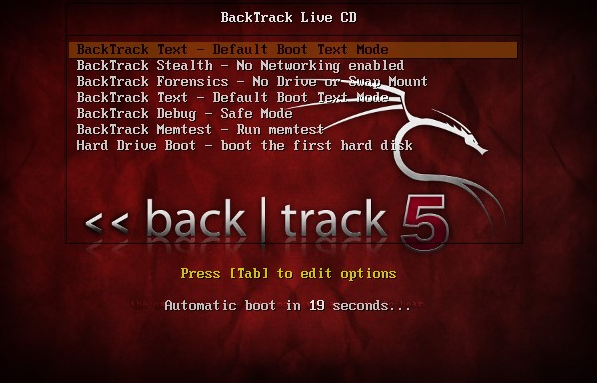
- Das nächste Fenster wird tatsächlich so aussehen. Sie müssen nur startx eingeben, um GUI zu erhalten, und die Eingabetaste drücken.
- Jetzt sehen Sie einen Desktop-Bereich, in dem Sie ein Symbol „Install BackTrack“ finden, das Sie ausführen müssen.
Dann müssen Sie einen einfachen Prozess durchlaufen, z. B. das Einrichten der Uhr und des Standorts sowie der Sprache. Das Verfahren zur Installation von BackTrack ist wirklich einfach, Sie müssen nur den Anweisungen auf dem Bildschirm folgen.
Installieren und Ausführen von Backtrack unter Windows über Virtual Box:
- Um eine virtuelle Maschine zu erstellen, lassen Sie uns die VirtualBox starten und die Schaltfläche ‚Neue‘ virtuelle Maschine in der Symbolleiste drücken.
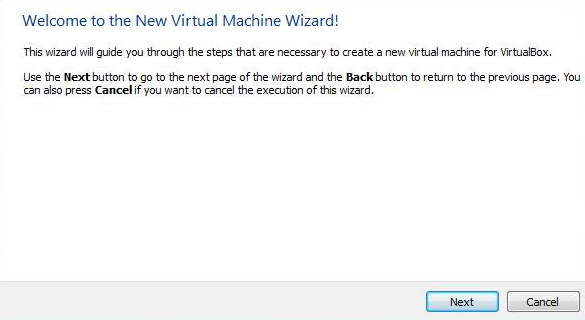
- Geben Sie nach dem Tippen auf Neu einen beliebigen Namen für die virtuelle Maschine ein. Wie „Backtrack“ Wählen Sie dann die Art des Betriebssystems als Linux und Version als andere Linux. Wenn Sie das tun, tippen Sie auf Weiter.
Hinweis:
Nun, meine übliche Wahl liegt zwischen 512 MB und 800 MB. Ihr könnt das wirklich ändern, was auch immer ihr wollt, aber ich bin auf RAM-Problem bei 512MB gestoßen, also neige ich dazu, es tatsächlich zu erhöhen.
- Wählen Sie einfach ‚Neue Festplatte erstellen‘ und tippen Sie auf Erstellen. Dann werden Sie aufgefordert, den Dateityp der Festplatte auszuwählen. Wählen Sie das Standard-VDI (Virtual Disk Image) und tippen Sie dann auf Weiter.
- Danach müssen Sie ‚Dynamisch zugewiesen‘ auswählen und auf Weiter tippen. Und jetzt kommt der wesentliche Teil. Sie müssen die Größe des virtuellen Laufwerks auswählen. Ich habe tatsächlich ungefähr 2 GB Speicherplatz für virtuelle Maschinen angegeben. Ihr könnt mehr oder weniger geben, je nach Bedarf. Nachdem Sie auf Weiter geklickt haben, wird die virtuelle Maschine erstellt.
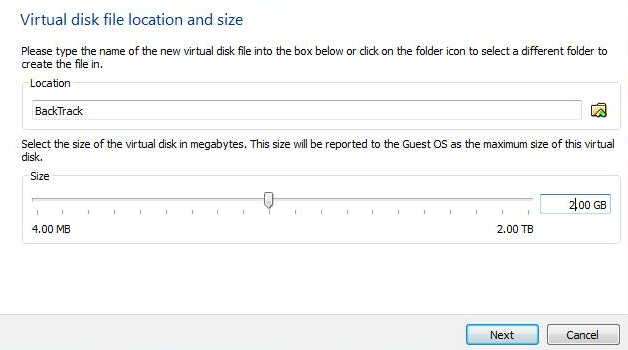
- Nun, Backtrack Linux ISO zur virtuellen Maschine hinzufügen. Nachdem Sie eine virtuelle Maschine erstellt haben, müssen Sie eine ISO- oder Image-Datei eines Betriebssystems hinzufügen. Um dies zu tun, drücken Sie einfach die Schaltfläche Einstellungen. Sie müssen Speicher auswählen und dann Leer auswählen. Und schließlich wählen Sie das Disc-Symbol auf der rechten Seite. Das würde auch ein Dropdown-Menü öffnen.
Weiter | backtrack für Windows
- Jetzt müssen Sie ‚Wählen Sie eine virtuelle CD / DVD-Datei‘ und navigieren Sie zu dem Verzeichnis, in dem Ihre ISO-oder Image-Datei gespeichert ist. In diesem Fall werde ich nur durchsuchen und BT5 wählen. ISO-Image von meiner Festplatte eigentlich. Und tippen Sie einfach auf OK. Jetzt ist alles eingerichtet. Alles, was Sie tun müssen, ist tippen Sie einfach auf ‚Start‘.
- Nachdem Sie auf Start geklickt haben, startet die virtuelle Maschine. Dann lädt es das Betriebssystem (in diesem Fall – BackTrack 5). Ihr müsst vielleicht die Eingabetaste drücken, damit BackTrack jetzt startet.
- Das ist nur es jetzt können Sie Backtrack in Windows installieren und ausführen. Auf diese Weise können Sie Backtrack 5 erfolgreich auf Ihrem Windows 7,8,10 installieren und ausführen.
Installieren und Ausführen von Backtrack über ISO (Image-Datei)
Diese Methode ist eine einfache Alternative, um Backtrack auf einem Windows-PC zu installieren und auszuführen. Befolgen Sie einfach die angegebenen Schritte, um fortzufahren:
- Die Power ISO- oder Demon Tools-Software (höchstwahrscheinlich ist sie bereits auf Ihrem Computer installiert). Wenn es nicht installiert ist, laden Sie einfach die ISO-Tools über den angegebenen Link herunter.:
Download LInk
- Laden Sie die Backtrack-ISO-Image-Datei herunter
- Sie benötigen eine CD- oder DVD-Brenner-Software und ein kompatibles Laufwerk.
- Legen Sie dann eine leere DVD in das Laufwerk ein.
- Verwenden Sie einfach die Power ISO-Datei, um die Image-Datei auf die Festplatte zu brennen.
- Installieren Sie backtrack auf Ihrem PC, nachdem Sie es per DVD neu gestartet haben.